win10家庭版提升管理员权限 WIN10家庭版管理员权限获取方法
更新时间:2023-10-24 09:54:58作者:jiang
在使用Windows 10家庭版时,有时我们可能需要提升管理员权限以执行某些操作,然而在家庭版中,管理员权限的获取并非那么直接,为了解决这个问题,我们可以采取一些简单的方法来提升权限。本文将介绍WIN10家庭版提升管理员权限的获取方法,帮助大家轻松解决权限不足的困扰。无论是安装软件、修改系统设置还是运行某些需要管理员权限的程序,这些方法都能有效地帮助我们在家庭版中获取更高的管理员权限,让我们能够更便捷地操作系统。
步骤如下:
1.首先键盘点击WIN+R调出“运行”窗口,如图所示。
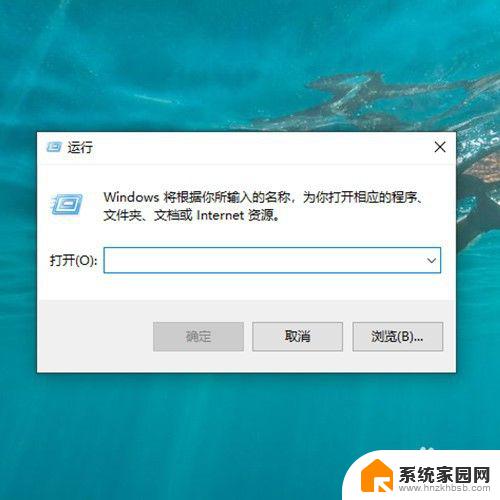
2.然后在里面输入“control userpasswords2”,如图所示。
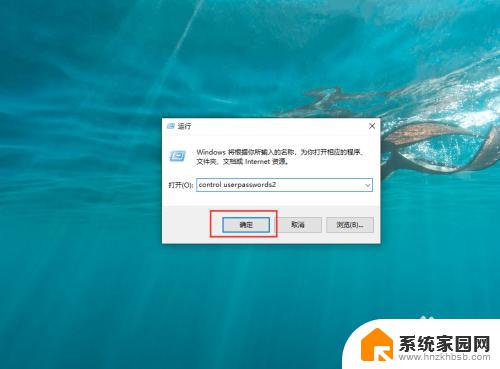
3.然后点击“Administrator”,如图所示。
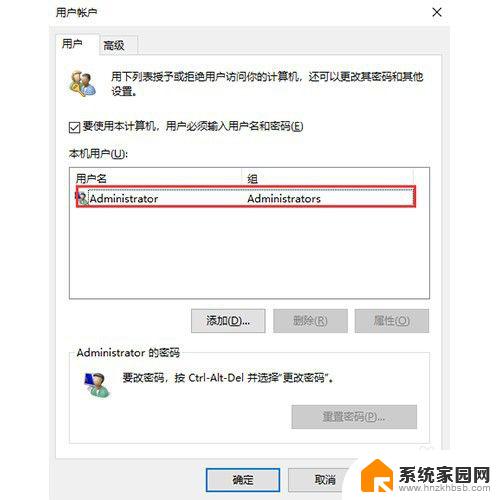
4.然后点击“属性”,如图所示。
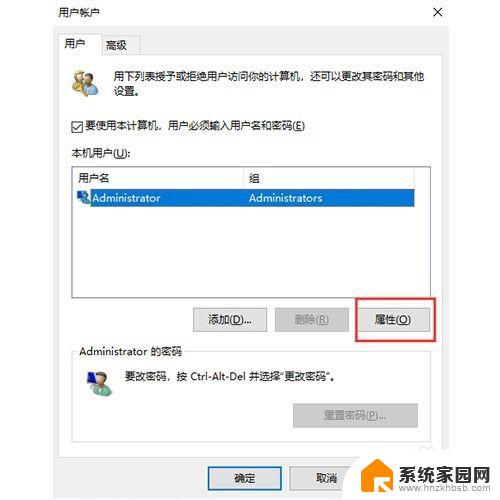
5.然后点击“组成员”,如图所示。
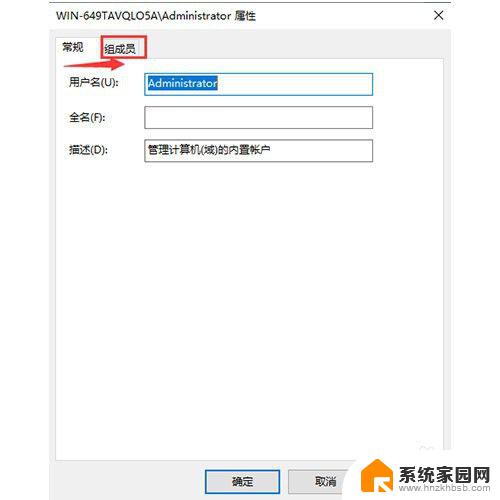
6.最后点击“其他”,在下拉框中选择需要权限的“管理员”,如图所示。
以上是升级Win10家庭版管理员权限的所有内容,如果您还不了解,请按照本文的方法进行操作,希望这篇文章能够帮助到您。
win10家庭版提升管理员权限 WIN10家庭版管理员权限获取方法相关教程
- windows10家庭版管理员权限在哪设置 WIN10家庭版管理员权限获取方法
- win10家庭版管理员阻止 win10家庭版如何解除管理员权限限制
- win10家庭版以管理员身份登录为什么目录还是没权限 Win10管理员账户无权限怎么办
- win10给普通用户管理员权限 win10用户如何获得管理员权限
- win10怎么取得administrator权限 win10系统怎样提升管理员权限
- win10设置了本地用户非管理员权限 win10管理员权限提示出错
- win10家庭版不小心把管理员改成普通 win10管理员账号误删只有普通权限怎么解决
- win10怎样设置管理员权限 win10系统如何开启管理员administrator权限
- win10怎么给用户管理员权限 Win10管理员权限如何添加给用户
- win10获取administrators权限删除文件 Win10管理员权限删除文件的步骤
- 电脑怎么看fps值 Win10怎么打开游戏fps显示
- 电脑recovery模式怎么进去 win10系统如何进入恢复模式
- 笔记本电脑声音驱动 Win10声卡驱动丢失怎么办
- 连接电脑的蓝牙耳机吗 win10电脑连接蓝牙耳机设置
- 笔记本怎么连网线上网win10 笔记本电脑有线网连接教程
- windows查看激活时间 win10系统激活时间怎么看
win10系统教程推荐
- 1 电脑怎么看fps值 Win10怎么打开游戏fps显示
- 2 笔记本电脑声音驱动 Win10声卡驱动丢失怎么办
- 3 windows查看激活时间 win10系统激活时间怎么看
- 4 点键盘出现各种窗口 如何解决Win10按键盘弹出意外窗口问题
- 5 电脑屏保在哪里调整 Win10屏保设置教程
- 6 电脑连接外部显示器设置 win10笔记本连接外置显示器方法
- 7 win10右键开始菜单没反应 win10开始按钮右键点击没有反应怎么修复
- 8 win10添加中文简体美式键盘 Win10中文输入法添加美式键盘步骤
- 9 windows10怎么关闭开机自动启动软件 Win10开机自动启动软件关闭方法
- 10 如何查看win10的激活状态 Win10系统激活状态查看步骤